BLOG
2022.08.04
Salesforce のモバイルアプリケーション① 〜 Salesforce をオフラインで利用しよう〜
こんにちは、クラウドソリューション部 カスタマーサクセスチームの坂井です。
今回からは、Salesforce のモバイルアプリケーションについて説明します。
Salesforce モバイルアプリケーション
Salesforce はスマートフォン、タブレットなどのモバイル端末で利用が可能です。
パソコンよりも画面が小さく情報量が少ないので階層が深くなったり、
レポートやダッシュボードなど一度に表示できる情報量が少なかったりなど制限は多いですが、
データの即時入力や、場所を問わずChatterで社内のユーザと連絡を取り合ったり、簡単な作業であれば、モバイルで間に合うこともあります。
モバイルアプリケーションのインストール
まずは、インストールの方法から説明します。
iOS と Android の両方で利用可能です。
OSの対応バージョンは、バージョンアップの度に更新されますので、Salesforce のヘルプの画面で最新情報の確認が必要です。
対象外のOSだと、ストア内の検索ができないと思います。
Salesforce モバイルアプリケーションの要件
AppStore もしくは Google Play で「 Salesforce 」を検索します。
※ Salesforce のアプリは似たような名前のアプリがありますので、注意してください。
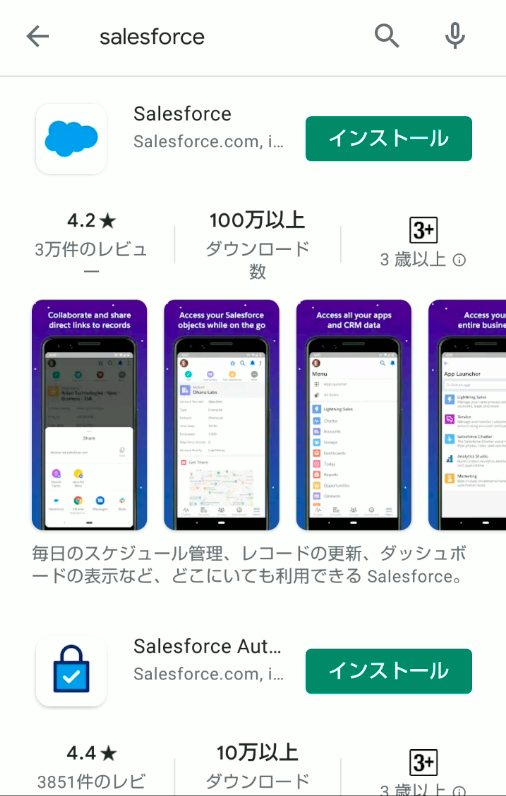
モバイルアプリケーションもPCと同じユーザIDとパスワードでログインできます。
PCと同じ様に、MFAでのログインの設定も必要です。
iOS 限定の機能
iOS ユーザは Siri のショートカットをサポートしています。
Siri を使って、音声で Salesforce モバイルアプリケーションをショットカットで呼び出すことができます。
ヘルプの「iOS での Siri ショートカットのサポート」の部分をを参照
オフライン機能
Salesforce モバイルアプリケーションには、オフラインで使える機能があります。設定を有効化しておくと、オフライン状態の時には、更新処理が待機状態になります。
オンラインに戻った時に、待機していた処理が実行されます。
出張などで、向かっている取引先の情報を調べたい時に、地下鉄の移動で、通信エリアの圏外の場合でも、オフライン設定をしておけば、キャッシュに残っているデータを確認、さらにデータを更新することが可能です。
|
オフラインで参照可能 |
|
|---|---|
| オフラインで編集・削除が可能 |
|
オフライン時は、モバイルアプリケーションのキャッシュを参照する仕組みで、
ユーザがキャッシュをカスタマイズしない場合、最近アクセスした 5 個のオブジェクトで最近アクセスした最大 30 個のレコードがユーザのキャッシュに入力されます。
オフライン設定
システム管理者で、パソコンの「設定」の「 Salesforce オフライン」を開いて、全ての項目をチェックして、保存をクリックします。
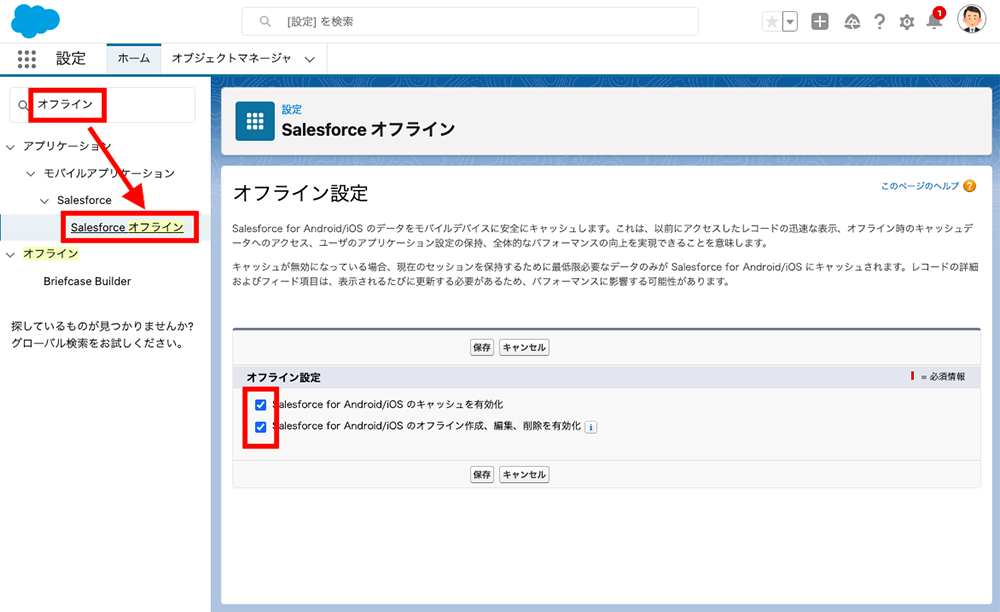
次に、モバイルアプリケーションで左上のユーザアイコンをタップします。
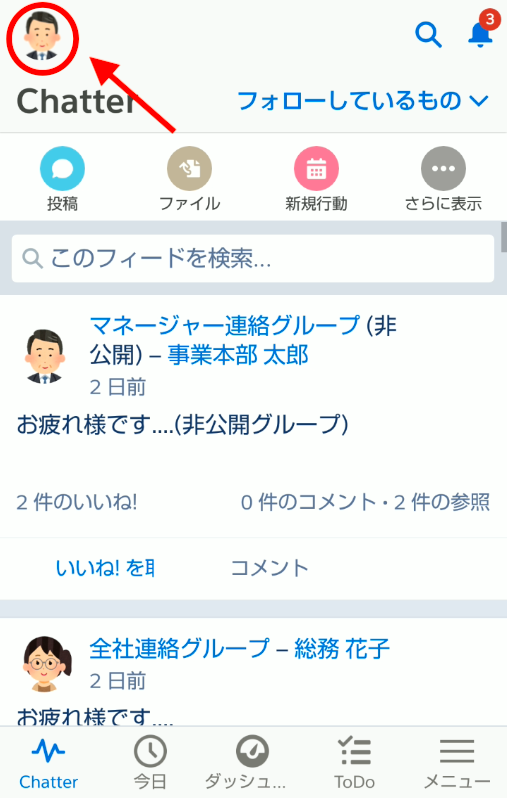
「設定」をタップします。
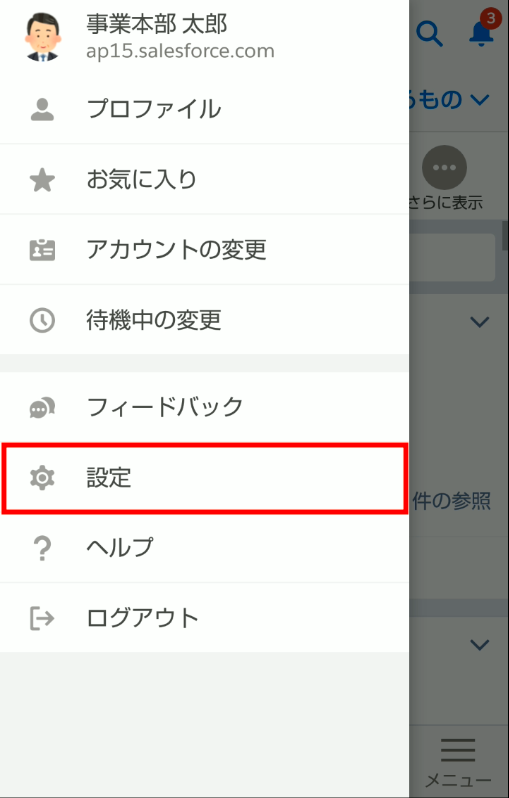
「オフライン」をタップします。
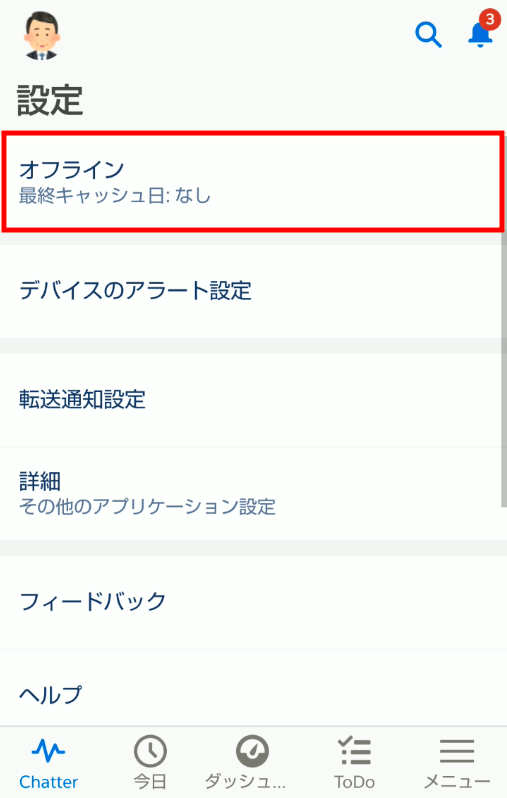
「オフライン個人設定」をタップします。
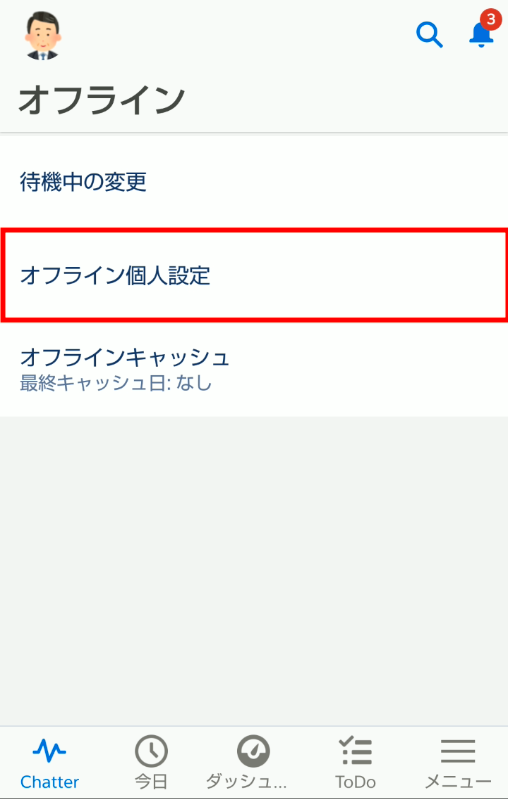
対象オブジェクトを選択します(最大7個)。
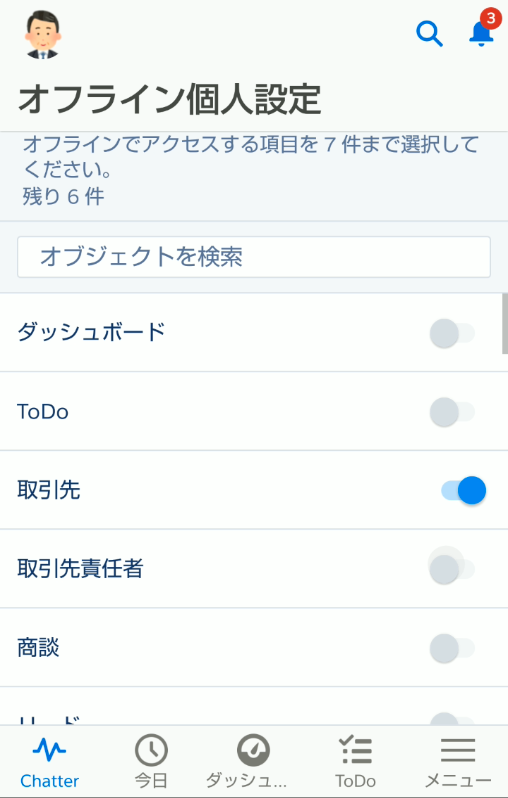
キャッシュを開始します。
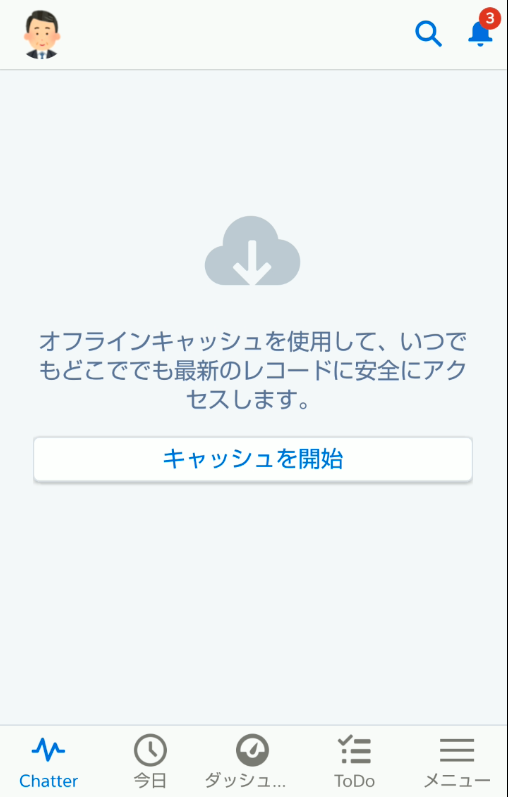
キャッシュが完了すると、オフラインの設定は完了です。
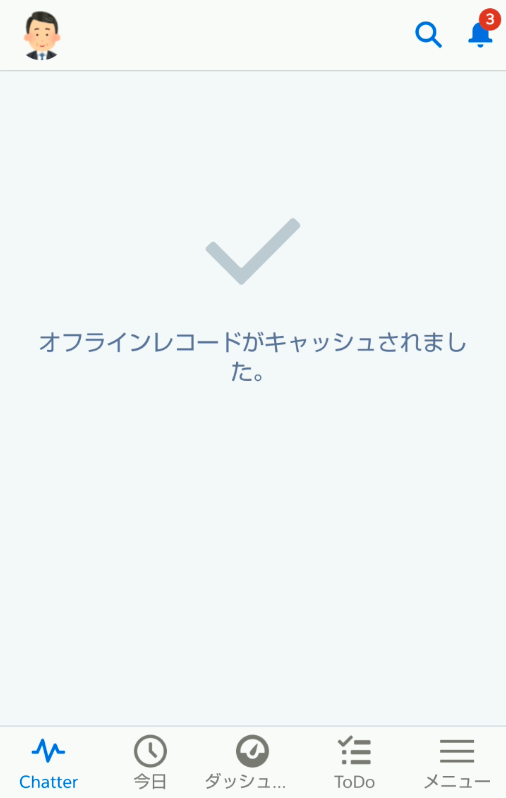
同期の状態
オフラインの処理は、ユーザアイコンをタップして「待機中の変更」で確認できます。
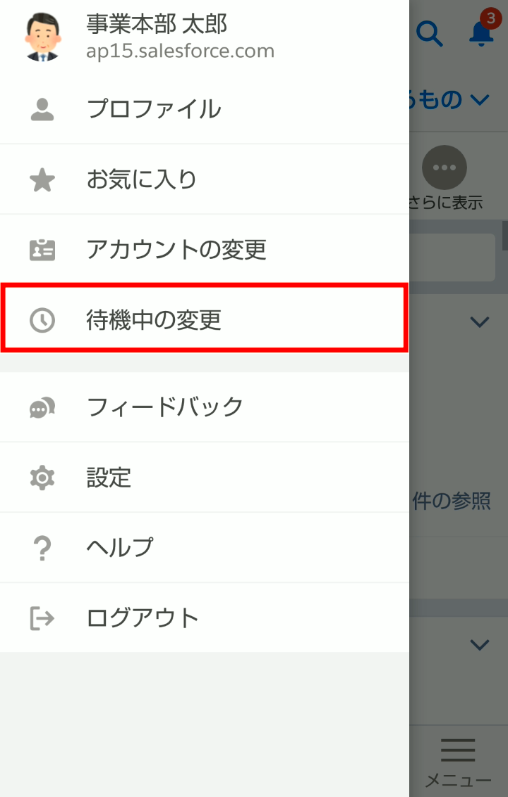
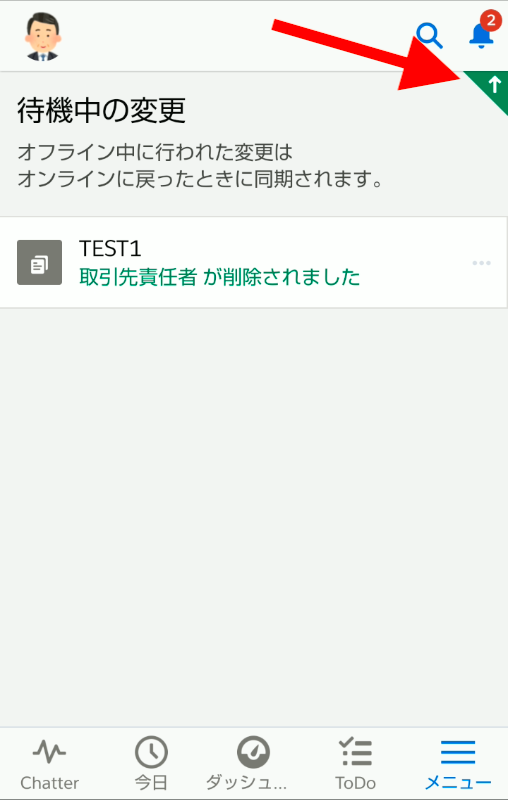
正常(グリーン)
同期する前の状態です。普段は正常に同期できると、何もメッセージがでません。
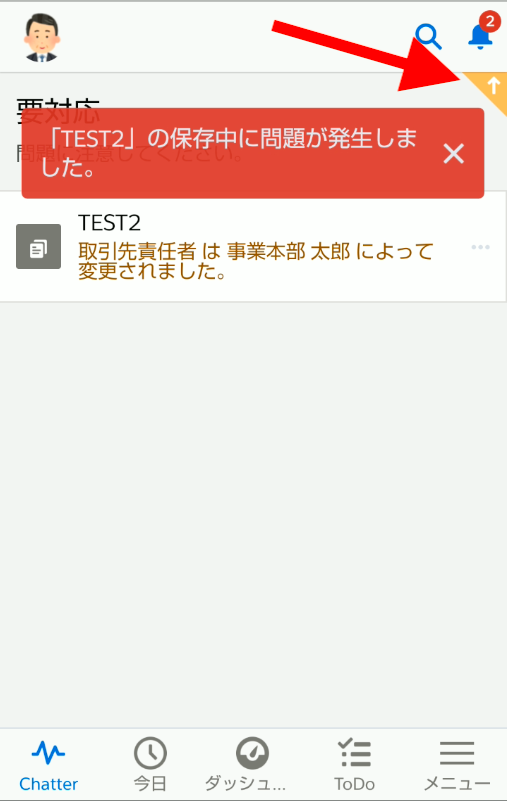
要注意(オレンジ)
同じタイミングで、他のユーザと同期が競合した場合などに、エラーメッセージがでます。
更新自体はできるが、正しく更新されていない可能性があります。
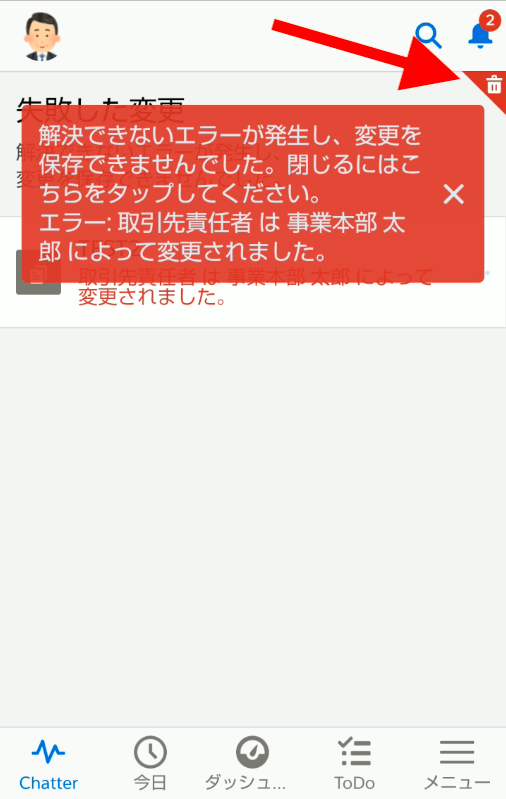
エラー(レッド)
更新しようとした際にデータが削除されたり、更新できない際にエラーが発生します。更新自体ができない場合に発生します。
【動画内容】 (9分半程度 ※音声が流れます)
- アプリのインストール
- オフライン設定
- オフラインの利用
- キャッシュのクリア
キャッシュのクリア
Salesforce アプリケーションは、キャッシュにごみデータが溜まって、なかなかレコードが表示されないこともあります。そういった時に、キャッシュのクリアを行います。
他にも、何か動作がおかしい場合にも、キャッシュのクリアをおすすめします。
Salesforce for Android and iOS のキャッシュをクリアする
キャッシュのしくみ
下記の条件でキャッシュが自動更新されます。
- 前回のキャッシュ更新から 1 時間以上が経過している場合、別のアプリケーションに切り替える。
- 前回のキャッシュ更新から 1 時間以上が経過している場合、デバイスのホーム画面に移動して Salesforce をバックグラウンドに移行する。
つまり、アプリの強制終了(俗に言う”タスクキル”)をしてしまうと、キャッシュが更新されません。
また、モバイルアプリケーションにログイン時はすぐにキャッシュが作成されないので、ユーザがキャッシュを作成することをお勧めします。
まとめ
最近では、2022年7月2日に発生した KDDI の大規模な通信障害や、2021年の docomo の大規模な通信障害もありましたので、モバイルアプリケーションで、オフライン機能でできることを知っておくと、一部のデータにだけはアクセスすることが可能です。
先月の KDDI のようにインターネットに繋がらないわけではないけど繋がりにくいというような不安定な状態では、ネットに接続した時はデバイス内のキャッシュを更新して、ネットが繋がらなくなった時はキャッシュ上のレコードを編集できます。
利用できる条件が限定的でもあり、利用できないケースもありますが、オフライン機能は、設定して損はない機能です。
もし、お時間のある方は今回を機に設定頂けると幸いです。

